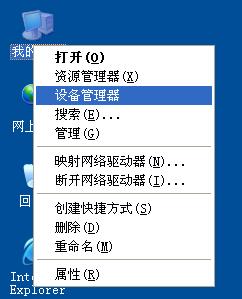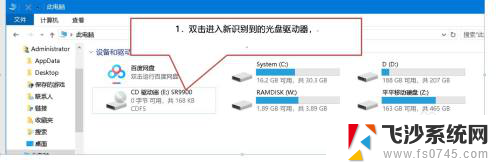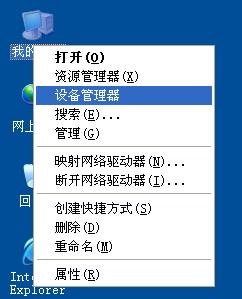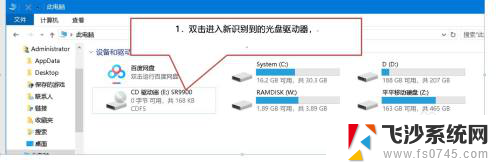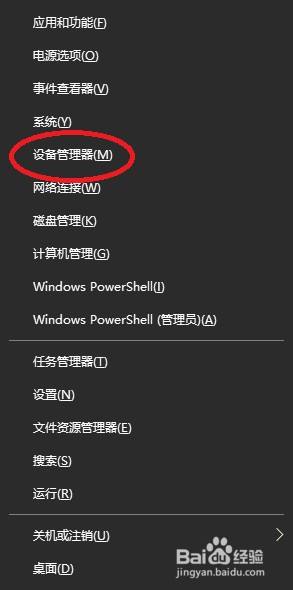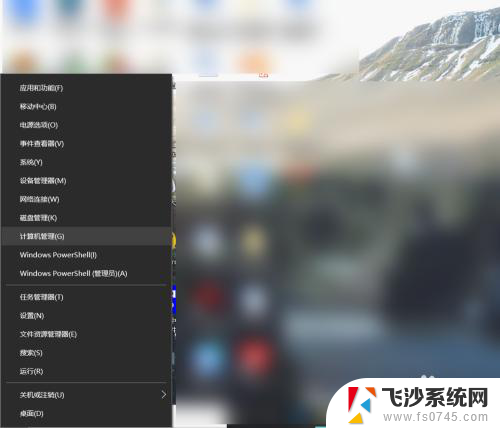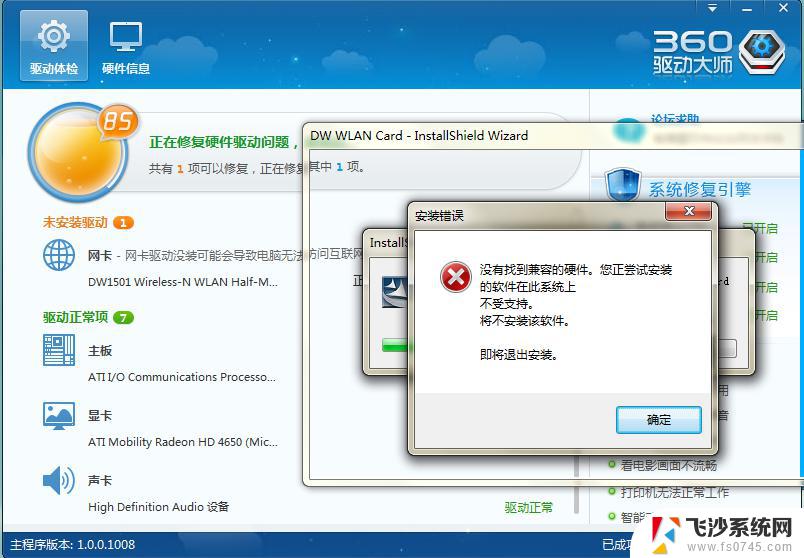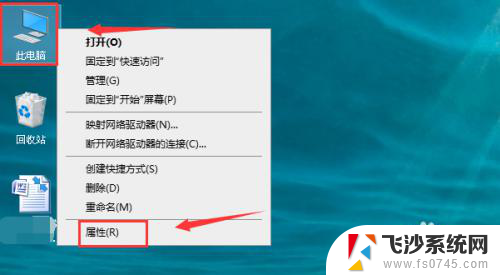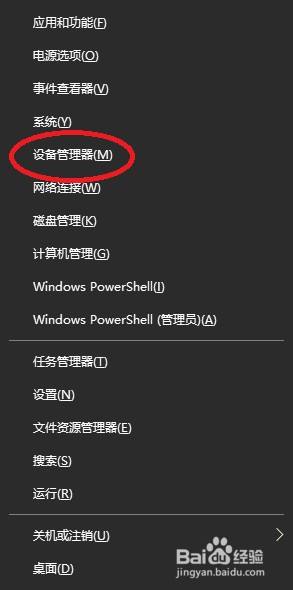电脑怎么升级无线网卡驱动 无线网卡驱动更新步骤
更新时间:2024-03-17 13:53:50作者:xtang
想要提升电脑无线网卡的性能,更新无线网卡驱动是一个重要的步骤,无线网卡驱动的更新可以帮助解决网络连接不稳定、速度慢等问题,同时也可以提升网络传输速度和稳定性。在进行无线网卡驱动更新之前,需要先了解电脑上的无线网卡型号和当前的驱动版本,然后按照正确的步骤进行更新。通过及时更新无线网卡驱动,可以让电脑的网络连接更加顺畅,提升使用体验。
操作方法:
1.打开我的电脑,找到控制面板。
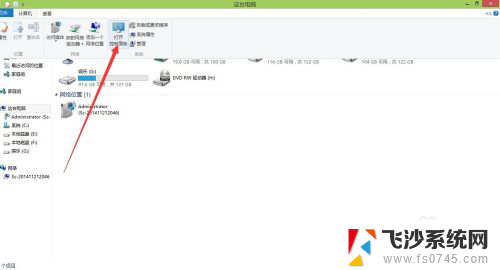
2.找到其中的查看网络状态和任务。
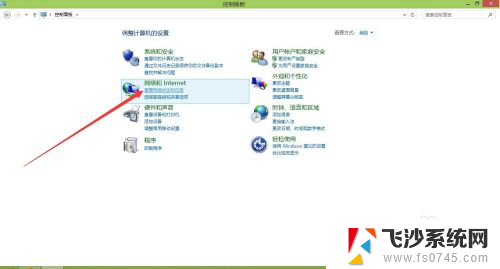
3.点击右上角的更改适配器设置。
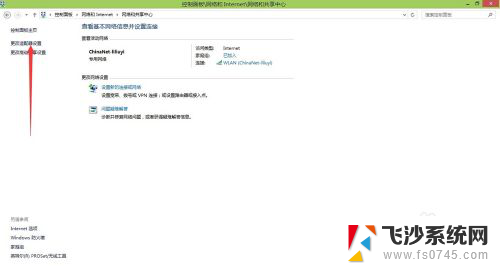
4.打开后找到无线网卡。
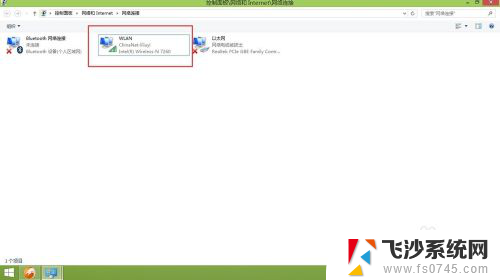
5.在无线网卡上面点击右键。点击其中的属性。
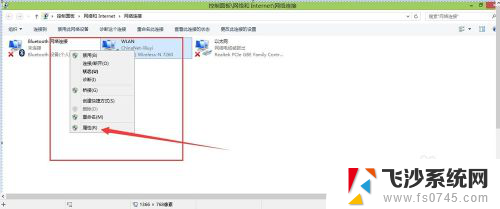
6.在弹出的界面中选择,配置。如下图所示。
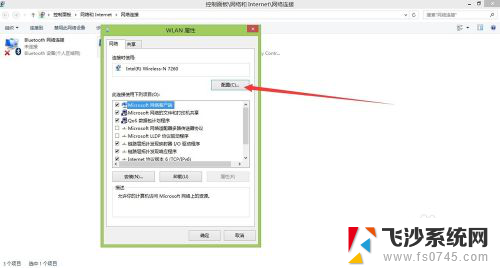
7.找到其中的驱动程序选项卡。
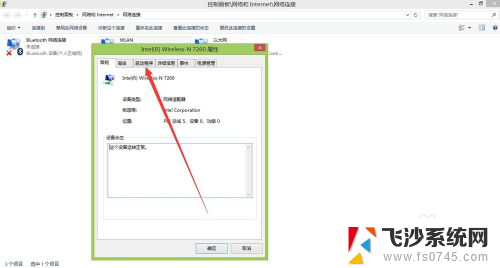
8.找到里面的更新驱动程序。更新完成后,点击确定就好喽。
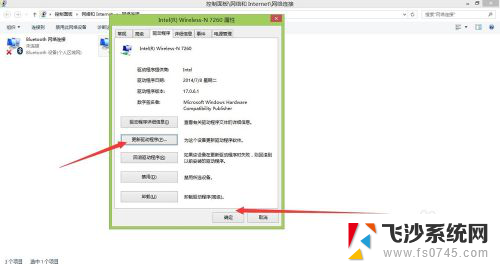
以上就是关于如何升级无线网卡驱动的全部内容,如果您遇到相同情况,您可以按照以上方法解决。